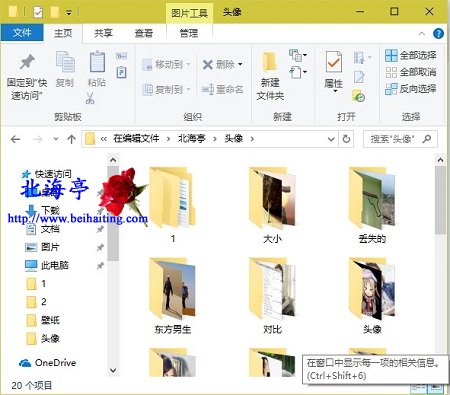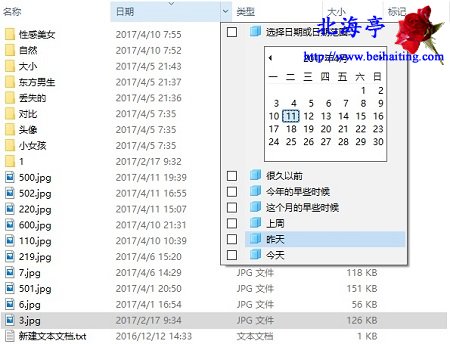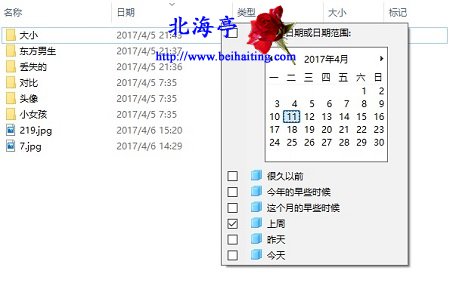|
如何通过Win10过滤器快速查找文件?生活中很邋遢,但是不耽误笔者使用电脑是井井有条^_~而且每次看到辨认电脑乱糟糟的一片,总是皇帝不急太监急!免不了想,这要查找个文件得有多难,可能是人家早已习惯,自由应付的方法,这里推荐一种个人认为实际效果好的方法,美其名曰:通过Win10过滤器快速查找文件。 第一步、在希望查找文件的文件夹窗口,点击右下角“在窗口中显示每一项的相关信息”按钮
第二步、随后相关文件会议详细信息的方式显示,鼠标放在相关项目上面,会出席那一个乡下的小箭头,这里以“日期”项目为例,点击那个小箭头,会弹出一个小窗口,显示出筛选项目分类列表,这里我们点击“上周”
第三步、满足条件的项目会显示,而不满足帖哦间的项目会被隐藏,现在在查找文件,是不是简单多了?
扩展阅读:Win10任务栏出现鼠标键图标如何取消? (责任编辑:IT信息技术民工) |